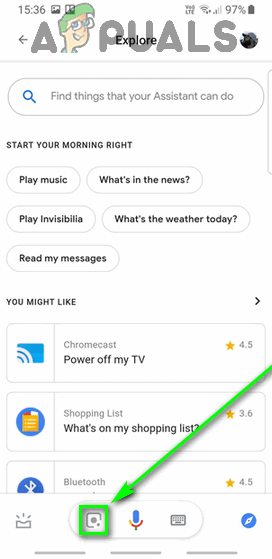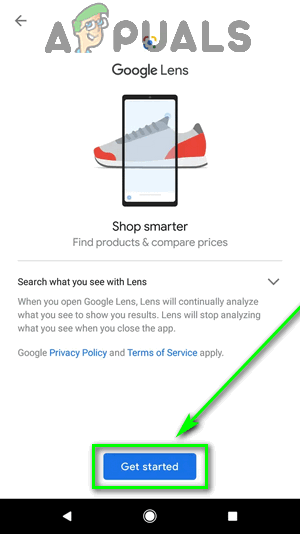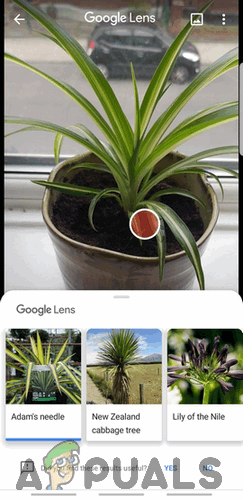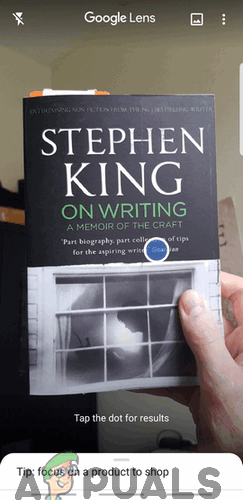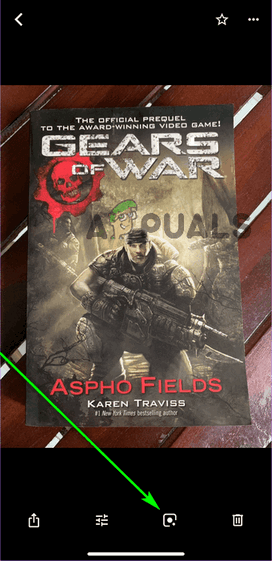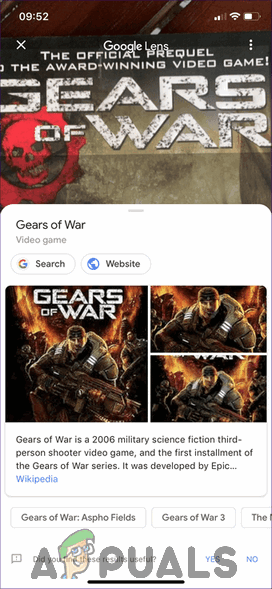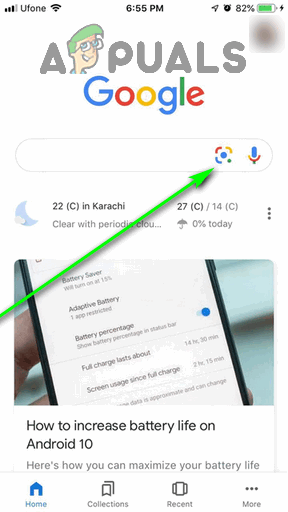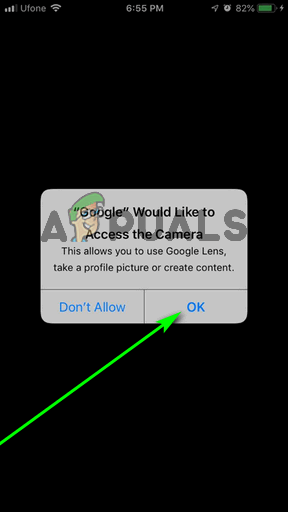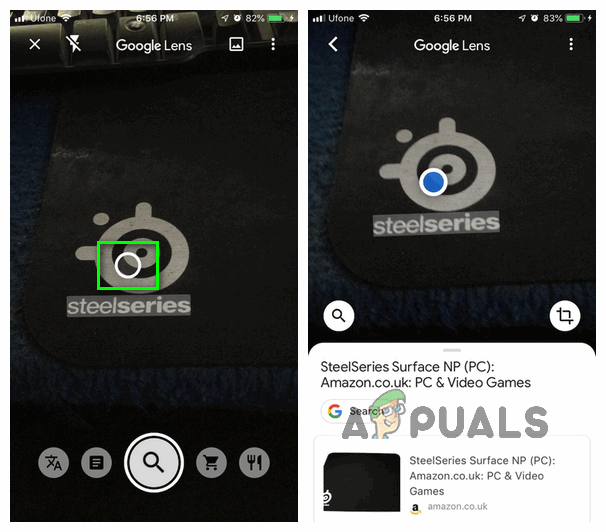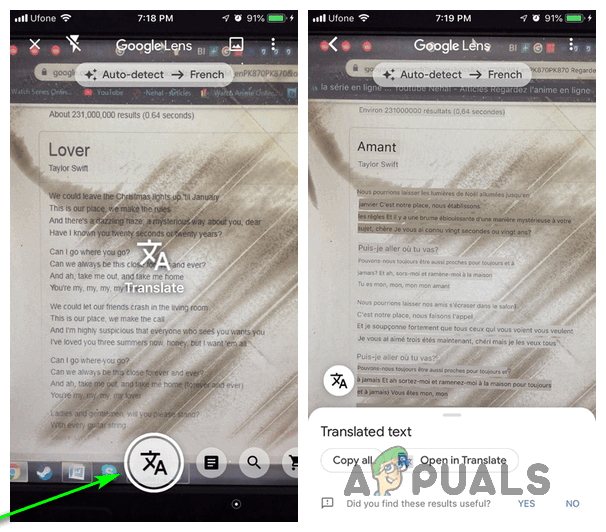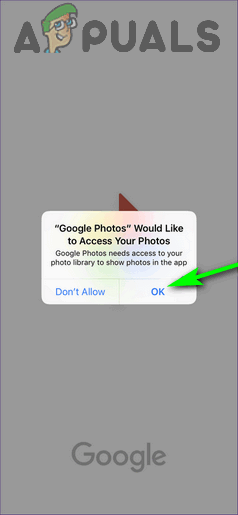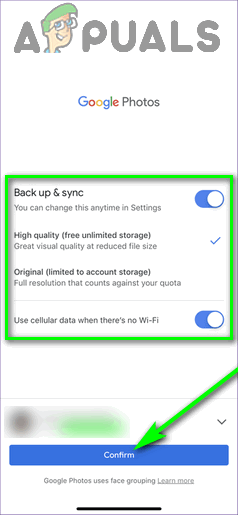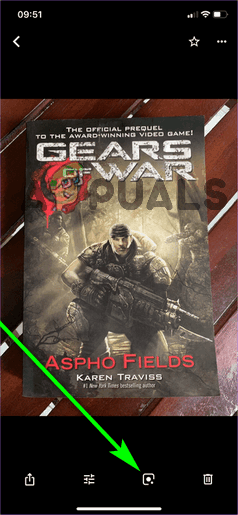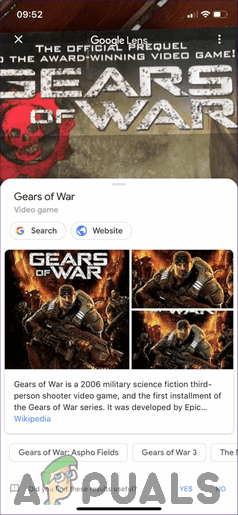Google Lens es una de las herramientas más nuevas y más contundentes del arsenal de Google: una herramienta que utiliza una combinación de inteligencia artificial, aprendizaje automático y reconocimiento de imágenes para identificar objetos en imágenes y proporcionar al usuario información y acciones contextualmente relevantes para realizar. . Los usuarios pueden dar cualquier imagen que capturen con el tratamiento completo de Google Lens a través de la aplicación Google Photos, y también pueden usar Google Lens para identificar e interactuar con imágenes en tiempo real.

El logotipo de Google Lens
Lens se anunció en el evento de Google I / O en 2017 y desde entonces ha logrado grandes avances como uno de los primeros espectáculos ampliamente disponibles de lo que son capaces el aprendizaje automático y la inteligencia artificial. Lens puede hacer mucho en este momento: traducir más de cien idiomas en tiempo real, identificar una gran cantidad de especies animales, identificar y procesar información de contacto, identificar productos y buscar lugares donde se puedan comprar, identificar e investigar puntos de referencia. y mucho más. Google Lens, cuando apareció por primera vez, era exclusivo de unos pocos dispositivos Android seleccionados. Hoy, Google Lens es un elemento básico para todos los dispositivos Android y también está disponible en iOS, aunque los procesos para usar la herramienta y su rango de funcionalidad en las dos plataformas son ligeramente diferentes.
Cómo usar Google Lens en Android
Dependiendo de si desea utilizar Google Lens en tiempo real para interactuar con su entorno o en imágenes que haya capturado previamente en su dispositivo, hay dos formas diferentes de utilizar Google Lens en Android. Sistema operativo .
Utilice Google Lens a través del Asistente de Google
El Asistente de Google es el asistente personal digitalizado de Google que viene precargado en todos los teléfonos Android. En los teléfonos Android, el Asistente de Google se reproduce en casa con Google Lens, lo que permite a los usuarios acceder a la herramienta a través de él para identificar e interactuar con objetos cercanos en tiempo real.
- Descargar la Google Lens aplicación desde el Google Play Store . los Google Lens La aplicación está disponible para todos los dispositivos Android (y solo para dispositivos Android). Solo cuando descargas la aplicación, se agrega Lens a los Asistente de Google , por lo que realmente no puede usarlo en tiempo real sin descargar la aplicación.
- Mantenga pulsado el Casa botón en su dispositivo para encender Asistente de Google .
- Toque en Explorar (representado por un c ompass icono) en la esquina inferior derecha de la pantalla.

Toca Explorar
- Toque el Google Lens icono (representado por un icono que parece un cámara ) ubicado directamente al lado del Micrófono en la parte inferior de la pantalla.
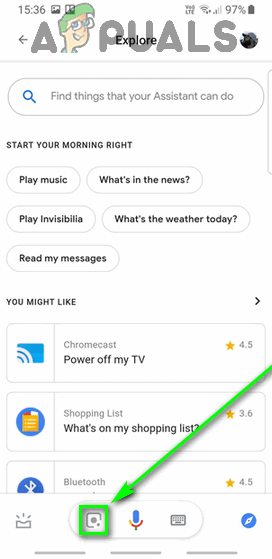
Toque el icono de Google Lens
- Dado que esta es probablemente la primera vez que usa Google Lens , tendrás que activarlo y configurarlo. Para hacerlo, toque Empezar y siga las indicaciones e instrucciones en pantalla. Solo tendrás que hacer esto una vez.
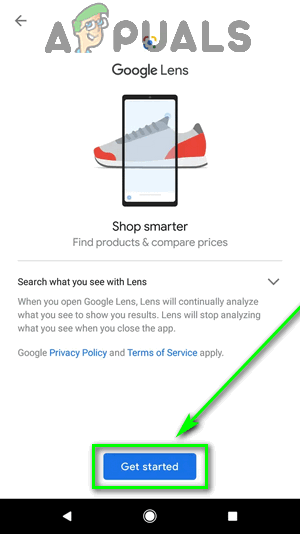
Toque Comenzar
- Ahora debería ver un visor de cámara en su pantalla. Traiga el objeto que desea identificar y / o interactuar con la toma y permita Google Lens un par de segundos para identificar los objetos dentro de la imagen. Los puntos de interés identificados por la herramienta están marcados con puntos blancos que se pueden tocar para seleccionar el objeto y aprender más sobre él.
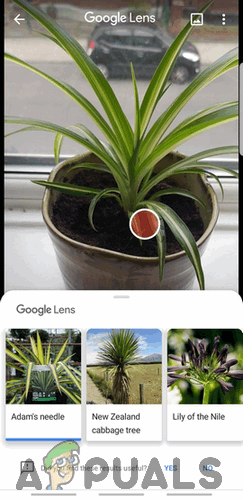
Toca un punto de interés para obtener más información.
- Dependiendo de los puntos de interés que identifique, Google Lens le proporcionará las acciones que puede realizar: Buscar recupera información sobre el PDI de la web, el Documento El icono escanea la imagen en busca de texto, Carácter del lenguaje El icono traduce el texto contenido en la imagen, el Carrito de compras El icono busca lugares para comprar productos en la imagen (e información sobre ellos), y así sucesivamente.
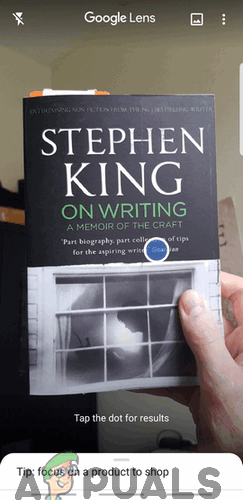
Traduce o copia texto, compra productos y libros, y más
Nota: Si desea utilizar Google Lens en las imágenes que ya ha capturado, toque el Galería en la esquina superior derecha de la Google Lens visor.

Toca el icono de la Galería
Utilice Google Lens desde la aplicación Google Photos
Google ha integrado Google Lens en el Aplicación Google Fotos - una aplicación de Galería que, hoy, viene preinstalada en casi todos los dispositivos Android. Si su objetivo principal es utilizar Google Lens en una imagen existente, puede lograrlo a través de la aplicación Google Photos.
- Lanzamiento la Fotos de Google aplicación.
- Todas las imágenes de tu dispositivo Galería aparecerá en su pantalla. Navega hasta la imagen que deseas usar Google Lens encendido y tóquelo.
- Toque el Google Lens en la parte inferior de la pantalla.
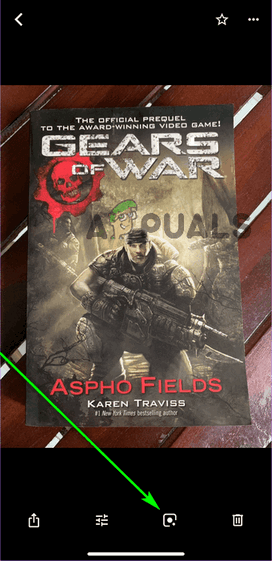
Toque el icono de Google Lens
- Deje unos segundos para Google Lens para activar, escanear la imagen seleccionada e identificar puntos de interés dentro de la imagen (que luego se marcan con puntos de colores). Alternativamente, puede tocar el área en la que desea que Lens se enfoque.
- Cuando selecciona un punto de interés, Google Lens mostrará una descripción del PDI y, según el PDI, le proporcionará las acciones adecuadas al contexto que puede realizar.
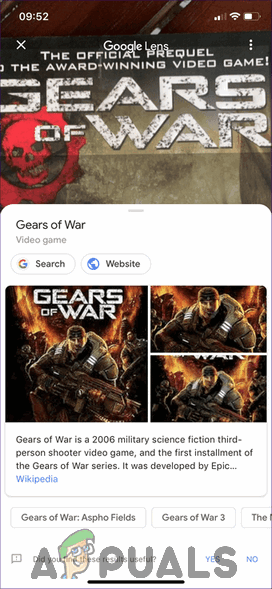
Toca un punto de interés para obtener más información.
Cómo usar Google Lens en iOS
Desde su lanzamiento, Lens ha madurado significativamente y está disponible en una amplia gama de dispositivos diferentes. La herramienta también ha saltado Sistemas operativos, ya que ahora también está disponible en iOS de Apple. Para aquellos que usan iOS, se puede acceder a Google Lens y todo lo que tiene para ofrecer de dos maneras diferentes.
Acceda a Google Lens desde la aplicación de Google
Google, como motor de búsqueda y curador de información, está profundamente arraigado en el sistema operativo Android. Desafortunadamente, no se puede decir lo mismo de iOS, pero la aplicación de Google en iOS se acerca lo más posible a brindar una experiencia estándar de Google en dispositivos móviles. Y para colmo, la aplicación de Google viene con la capacidad de usar Google Lens en tiempo real.
- Descargar la Google aplicación desde el Tienda de aplicaciones .
- Lanzamiento la Google aplicación y, si es necesario, inicie sesión en su Cuenta Google .
- Toque el Google Lens icono junto al Micrófono icono en el Buscar bar.
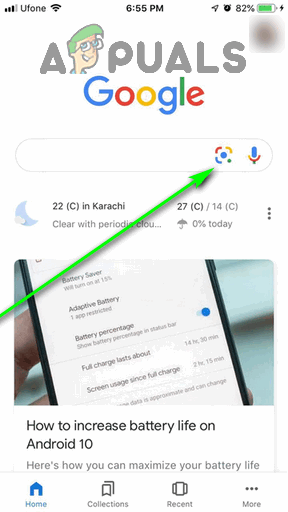
Toque el icono de Google Lens
- En el cuadro de diálogo que aparece, toque Okay para conceder el Google permiso de la aplicación para acceder a la cámara de su dispositivo.
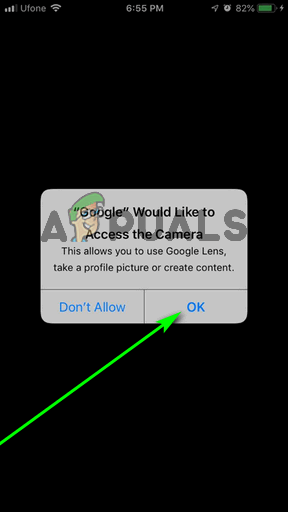
Toca Aceptar
- Ahora debería tener un visor en su pantalla. Apunte la cámara de su dispositivo hacia el objeto que le interesa y permita Google Lens un par de segundos para identificar los objetos dentro de la imagen. También puede tocar un área específica para acelerar las cosas y hacer que la lente se enfoque en ella. Los puntos de interés identificados están marcados con puntos blancos que se pueden tocar para seleccionar el objeto y obtener más información sobre él. Alternativamente, puede desplazarse por las opciones ( Auto , Traducir , Texto , Compras y Comida ) debajo del Capturar , seleccione uno y toque el Capturar para que Lens procese el contenido del visor en el contexto de la opción seleccionada.
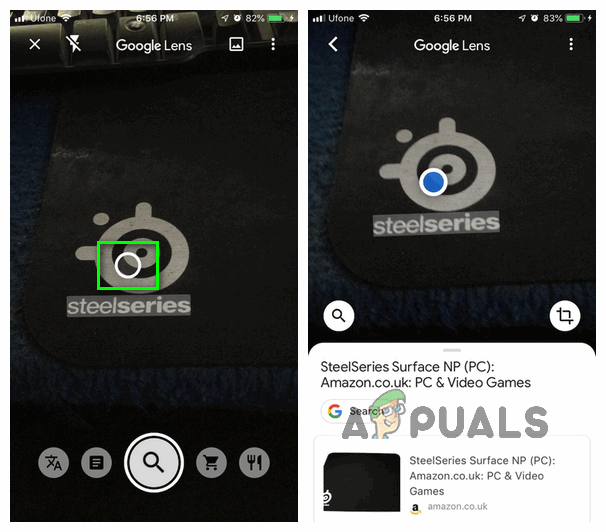
Toque un punto blanco para obtener más información sobre ese PDI
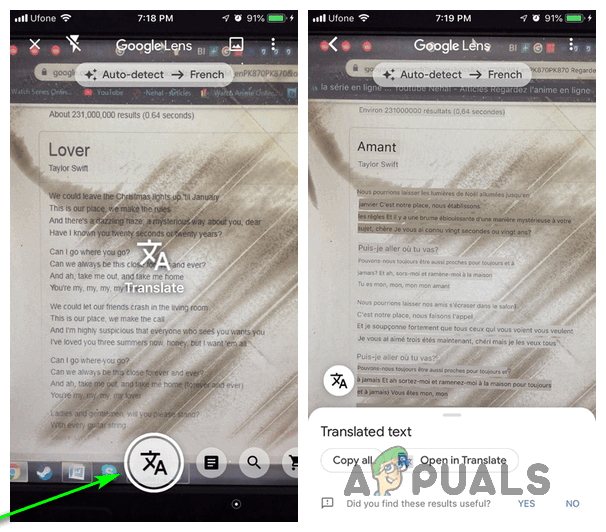
Seleccione una opción y toque el botón Capturar
Nota: Si desea utilizar Google Lens en las imágenes que ya ha capturado, toque el Galería en la esquina superior derecha de la Google Lens visor.

Toca el icono de la Galería
Utilice Google Lens a través de Google Photos
Google Photos también está disponible en iOS y, al igual que su contraparte de Android, la aplicación viene con Google Lens integrado.
- Descargar la Fotos de Google aplicación desde el Tienda de aplicaciones .
- Lanzamiento la Fotos de Google aplicación.
- Iniciar sesión en Fotos de Google aplicación con tu Cuenta Google .
- Cuando se le solicite, proporcione el Fotos de Google aplicación con permiso para acceder a la galería de imágenes de su dispositivo.
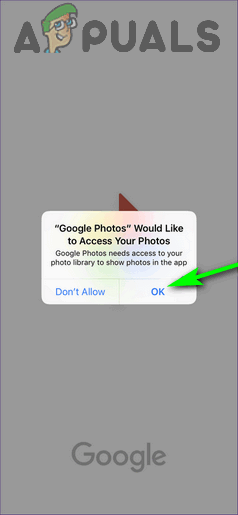
Toca Aceptar
- En la siguiente pantalla, especifique si (y cómo) desea Fotos de Google a haga una copia de seguridad de las fotos en su iPhone o iPad y toca Confirmar .
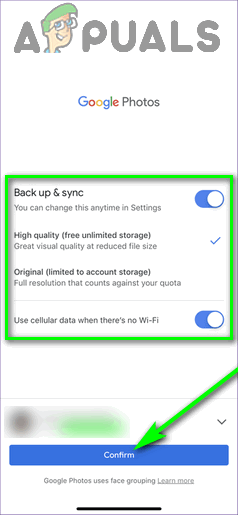
Configure los ajustes y toque Confirmar
- Ahora debería ver todas las fotos almacenadas en su dispositivo iOS en la Galería . Busque y toque la imagen que desea usar Google Lens en.
- Con la imagen ahora en su pantalla, toque el Google Lens icono en la parte inferior.
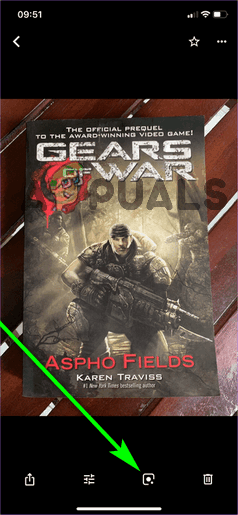
Toque el icono de Google Lens
- los Fotos la aplicación se encenderá Google Lens y haz que comience a procesar la imagen. Puede tocar cualquier área de la imagen en la que desee que Lens se enfoque, o simplemente puede esperar a que Lens identifique los puntos de interés dentro de la totalidad de la imagen (que luego marcará con puntos de colores).
- Google Lens mostrará una descripción rápida del objeto en el que lo hizo enfocar o el PDI que identificó que tocó. Dependiendo del PDI, Lens también le proporcionará opciones contextualmente relevantes (como copiar texto de la imagen al portapapeles o traducirlo, o agregar detalles de contacto contenidos dentro de la imagen al dispositivo).
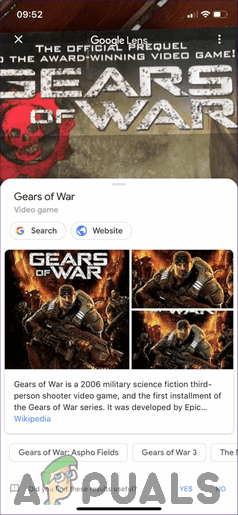
Toca un PDI para obtener más información.